易买网项目.docx
《易买网项目.docx》由会员分享,可在线阅读,更多相关《易买网项目.docx(17页珍藏版)》请在冰点文库上搜索。
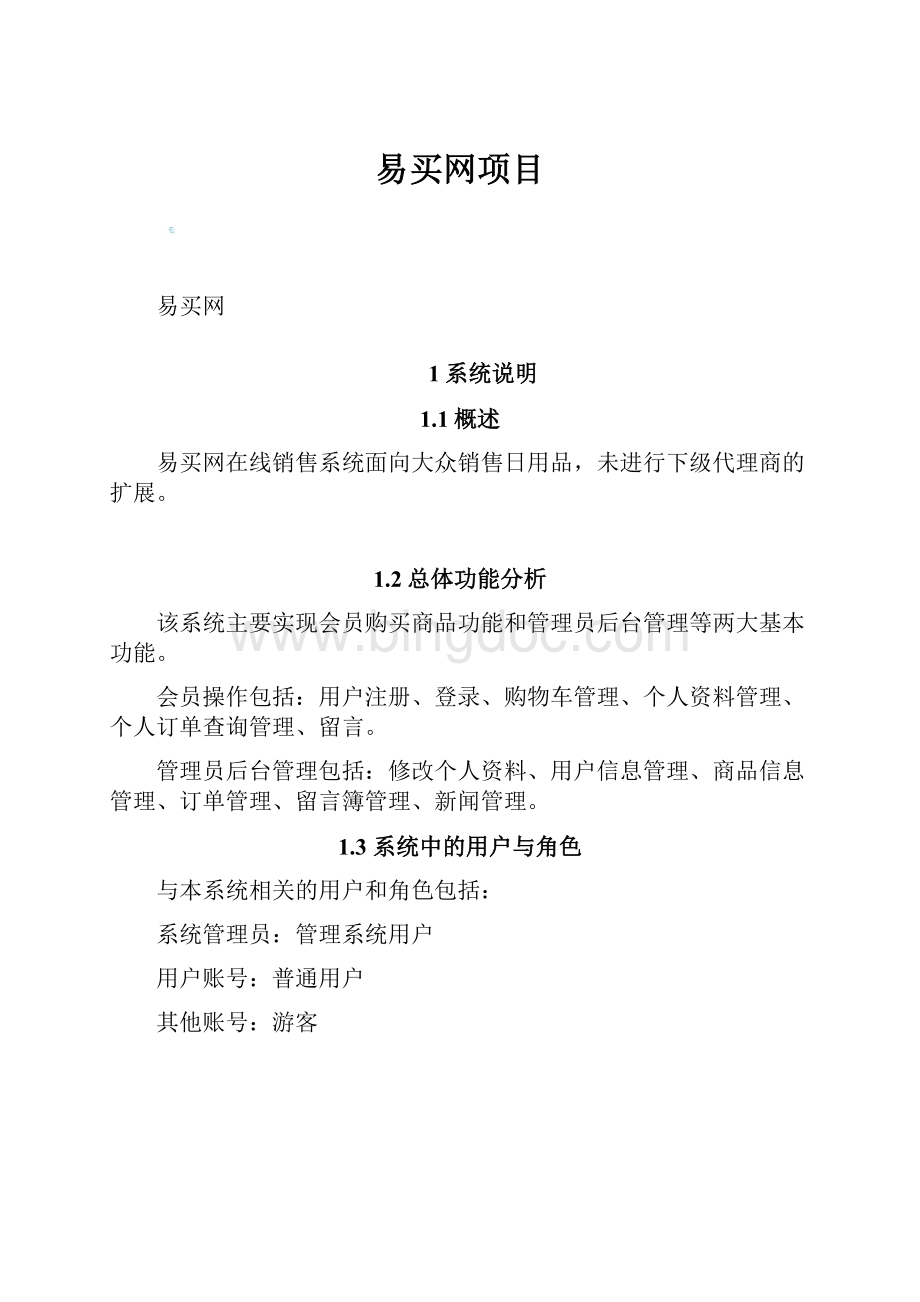
易买网项目
易买网
1系统说明
1.1概述
易买网在线销售系统面向大众销售日用品,未进行下级代理商的扩展。
1.2总体功能分析
该系统主要实现会员购买商品功能和管理员后台管理等两大基本功能。
会员操作包括:
用户注册、登录、购物车管理、个人资料管理、个人订单查询管理、留言。
管理员后台管理包括:
修改个人资料、用户信息管理、商品信息管理、订单管理、留言簿管理、新闻管理。
1.3系统中的用户与角色
与本系统相关的用户和角色包括:
系统管理员:
管理系统用户
用户账号:
普通用户
其他账号:
游客
2功能性需求
2.1前台功能
2.1.1商品展示
2.1.1.1首页
首页包括登录,导航,新闻动态,热销商品列表、最近浏览商品等。
(图1首页布局)
2.1.1.2商品分类列表页和详情页
1.按单个分类分页显示其分类下的所有商品。
列表页显示商品的图片、商品标题和价格。
“最近浏览”可显示以往浏览过的商品(记录用户最近浏览过的五种商品)。
(图2商品列表页)
2.用户单击某一商品图标或商品名称超链接时,进入该商品详情页面。
详情页中有图片展示,以及商品标题、商城价格、库存和商品详情介绍。
(图3商品详情页)
此时可以将商品加入购物车,也可以直接购买。
如果未登录者点击“购买”则提示登录。
(图4商品操作活动图)
2.1.2新闻动态
1.热点新闻是在首页右侧公告栏的一个区域,在该区域中将会以列表方式显示前10条新闻(显示新闻标题)。
(图5新闻动态列表页)
2.用户可点击新闻标题查看新闻详情。
(图6新闻详情页)
2.1.3用户中心
2.1.3.1注册用户
易买网对所有用户提供浏览商品的功能,如果用户要购买商品,发布留言都必须先注册成为易买网会员。
(图7注册活动图)
用户名只能为数字和字母,不得使用其它字符,电子邮件、身份证和手机号都要进行有效性验证,出生日期使用日历控件。
除了出生日期、身份证和电子邮件外,其他信息不能为空。
会员注册成功即跳转至登录页面。
(图8会员注册页)
2.1.3.2登录
会员可以在登录页输入相应的帐户名和密码,以及验证码方可登录。
(图9登录活动图)
(图10会员登录页)
用户登录后方可看到“留言”、“后台管理”、“注销”的超链接,效果图请参考图11。
2.1.4购物车
游客或会员在浏览商品时,准备购买该商品的同时可能还有其他的商品要购买,并打算一同支付,这时可以把商品加入购物车。
加入购物车并不需要会员登录。
加入购物车的默认数量为1,如果重复加入同一商品到购物车,那么购物车中的该商品会自动加1。
购物车中的商品可以点击“删除”按钮从购物车中删除。
同时,购物车中的数量也可以通过加、减按钮进行调整,如果数量大于库存则提示库存数量不足。
商品价格和总计也会随商品数量的变化而发生改变。
游客在购物车中点击“结算”,则跳转至登录页面,登录成功后,跳转回购物车页面,可以继续结算。
会员在购物车中点击“结算”,则不需要再次登录。
(图11购物车页)
2.1.5收货地址
如果用户点击商品详情页中“购买”按钮或者点击购物车中的“结算”,都将进入收货地址页面。
可以选择收货地址,也可以点击“添加新地址”进行添加新的收货地址。
添加成功后,新添加的地址则会依次以单选框的形式显示供用户选择。
点击“结算”按钮,则购买成功,此时购物车清空,显示为“购物车0件”。
(图12收货地址页)
留言簿
用户登录后点击“留言”超链接,则跳转至留言簿页面。
不仅可以查看留言,也可以对商品、服务等进行评论或者提问。
留言信息按留言时间降序排列并分页显示,内容包括留言内容、留言姓名和留言时间。
(图13留言簿页)
2.2后台功能
2.2.1用户信息管理
2.2.1.1管理员用户
1.管理员登录后,点击“后台管理”超链接可进入后台管理页面。
后台管理页面包括操作导航,管理员可以对用户、商品、订单、留言、新闻进行管理。
其中,可以新增商品、商品分类和新闻。
点击“用户管理”超链接,可以查看所有用户信息。
以分页形式显示用户名、真实姓名、性别、Email和手机。
管理员可以删除非登录用户(除自身外),并且可以修改自身用户信息。
(图14管理员后台用户管理页)
2.管理员可以点击“修改”超链接进入修改用户页面。
可以修改自身信息。
管理员点击“删除”超链接,对注册且当前非登录用户进行删除操作,用户删除后,保留用户购买的信息。
删除时需要给出友好提示。
更新或删除成功后返回用户管理页面,显示更新后的用户信息。
(图15管理员修改自身信息页)
2.2.1.2普通用户
1.用户登录后,点击“后台管理”超链接可进入后台管理页面。
点击“用户管理”超链接,可以查看自身的用户信息。
(图16普通用户后台用户管理页)
2.点击“修改”超链接进入修改用户页面,修改自身信息。
更新成功后返回用户管理页面,显示更新后的用户信息。
2.2.2商品信息管理
商品信息管理包括商品类别管理和商品管理。
2.2.2.1类别管理
1.管理员登录后台后,点击“分类管理”超链接,进入分类管理页面。
内容包括编号和分类名称。
分类名称区分一级分类和二级分类。
例如,图书是一级分类,而少儿图书、青年图书则属于二级分类,并归属于图书分类中。
(图17商品分类管理页)
2.管理员可以进行分类管理,点击“修改”超链接,进入修改分类页面。
如果点击的是一级分类的“修改”超链接,则只可以修改分类名称。
(图18修改一级商品分类页)
3.如果点击的是二级分类的“修改”超链接,则可以修改所属的一级分类或修改为一级分类。
父分类下拉列表框中显示“根栏目”和所有一级分类。
(图19修改二级商品分类页)
3.点击“删除”超链接,可以删除分类及分类下的所有商品。
删除时要有友好提示。
4.点击“新增”超链接,进入新增分类页面,可以新增一级分类和二级分类。
如果新增一级分类则选择“根栏目”。
如果新增二级分类,则选择属于一级分类的名称,如生活用品。
(图20新增商品分类页)
2.2.2.2商品管理
1.点击“商品管理”超链接,进入商品管理页面。
内容以每页8种商品进行分页显示,显示内容包括商品编号、商品图片、商品名称。
可以通过分类和商品名称进行筛选查询。
所属分类下拉列表框显示所有一级和二级分类。
(图21商品管理页)
2.点击“修改”超链接,进入修改商品页面,可以对商品信息修改,除了描述外,其他属性均不能为空。
其中所属分类中,只可选择二级分类,一级分类为不可用。
(图22修改商品页)
3.点击“删除”超链接,可以删除指定商品,删除时要有友好提示。
4.点击“新增”超链接,进入新增商品页面进行新增商品。
新增页面内容与修改商品页面相同。
2.2.3订单管理
2.2.3.1管理员订单管理
管理员点击“订单管理”后,进入订单管理页面。
订单信息按下单的时间降序排列并分页显示。
内容包括订单号、下单时间、订单状态、商品图片、商品名称、商品单价、商品数量和商品总计。
可以按照订单号和订货人筛选查询订单信息。
订单的执行状态有待审核、审核通过、配货、卖家已发货。
当订单状态为非“卖家已发货”时,方可出现订单状态的下拉列表框。
(图23管理员订单管理页)
2.2.3.2用户订单管理
普通用户点击“订单管理”后,进入个人订单管理页面。
订单信息按下单的时间降序排列并分页显示。
内容包括订单号、下单时间、订单状态、商品图片、商品名称、商品单价、商品数量和商品总计。
可以按照订单号筛选查询订单信息。
订单的执行状态如待审核、审核通、卖家已发货、已收货。
当订单状态为“卖家已发货”,可以显示“收货确认”按钮用来确认收货,确认收货后修改订单状态为“已收货”。
(图24用户订单管理页)
2.2.4留言簿
1.管理员点击“留言管理”超链接,进入留言管理页面。
内容包括编号、留言姓名、留言内容和留言状态,并按留言时间的降序排列显示。
未回复的留言可以进行回复和删除操作,并且状态为空。
已复的留言可以进行修改和删除,并且状态为“已回复”。
(图25留言管理页)
2.点击“回复”超链接,进入回复留言页面。
回复成功后,修改留言的状态,并跳转回留言管理页面。
(图26回复留言页)
3.点击留言管理页面的“修改”超链接,进入修改留言页面。
修改留言回复内容后,并跳转回留言管理页面。
(图27修改留言页)
2.2.5新闻管理
1.管理员点击“新闻管理”超链接,进入新闻管理页面。
新闻以发布时间降序排列显示,内容包括编号,新闻标题。
(图28新闻管理页)
2.当点击“修改”超链接,进入修改新闻页面,可以对新闻标题和新闻内容进行修改。
更新成功后跳转至新闻管理页面。
(图29修改新闻页)